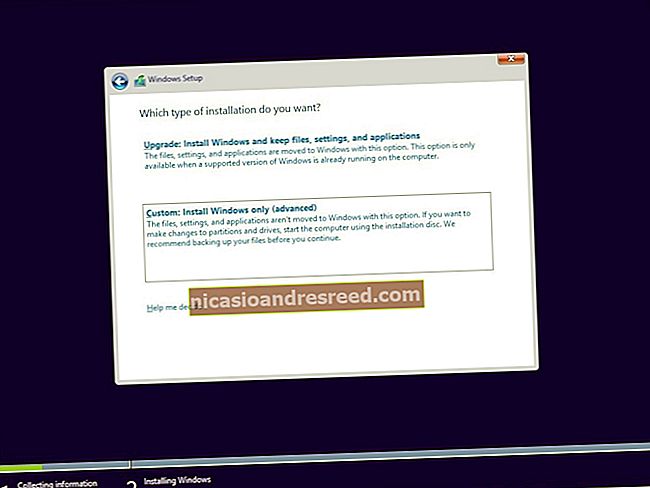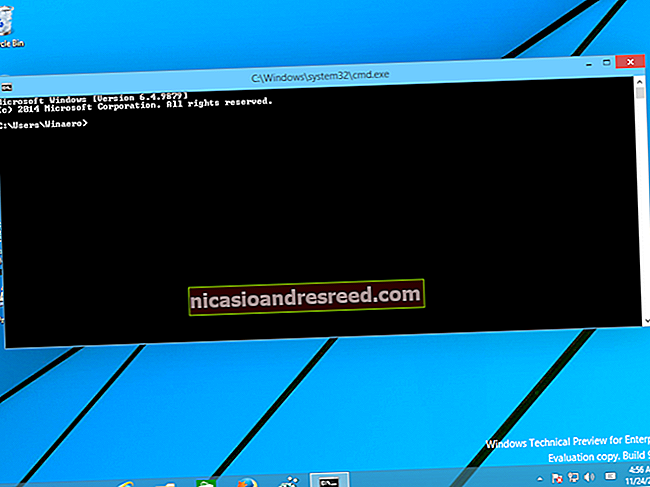விண்டோஸில் கூகிள் குரோம் டிஎன்எஸ் தற்காலிக சேமிப்பை எவ்வாறு அழிப்பது

Google Chrome அல்லது பிற உலாவிகளில் நீங்கள் அனுபவிக்கும் எந்த ஹோஸ்ட் இணைப்பு பிழைகளையும் தீர்க்க உங்கள் DNS தற்காலிக சேமிப்பை சுத்தப்படுத்துவது ஒரு பயனுள்ள கருவியாகும். இதைச் செய்வது மிகவும் எளிதானது மற்றும் நேரடியாக Chrome இல் அல்லது விண்டோஸ் 7 அல்லது 8 இல் உள்ள ஒரு உயர்ந்த கட்டளை வரியில் சாளரத்தில் இருந்து செய்ய முடியும்.
டிஎன்எஸ் கேச் என்றால் என்ன?
உங்கள் உலாவியின் டிஎன்எஸ் கேச் (டொமைன் பெயர் அமைப்பு) அடிப்படையில் நீங்கள் அணுகும் வலைத்தளங்களுக்கான அனைத்து ஐபி (இன்டர்நெட் புரோட்டோகால்) முகவரிகளையும் சேமிக்கும் ஒரு சிறிய தரவுத்தளமாகும். இந்த தரவுத்தளத்தின் முக்கிய நோக்கம், வலைத்தளங்களின் சேவையகங்கள் மாறும்போது அல்லது அவை புதிய சேவையகங்களை உருவாக்கும்போது உங்கள் கணினியின் ஐபி முகவரிகளை அணுகவும் அணுகவும் எளிதாக்குவதாகும்.
ஐபி முகவரிகள் காலாவதியானால் அல்லது ஒரு வலைத்தளம் புதிய சேவையகத்திற்கு மாறினால், அவற்றை அணுக முயற்சிக்கும்போது டிஎன்எஸ் பிழைகளை நீங்கள் சந்திக்க நேரிடும். சில நேரங்களில், சரியான வலை பாதுகாப்பு மதிப்பீட்டைக் காட்டிலும் குறைவான பயன்பாடு மற்றும் தளங்களை அணுகுவதன் காரணமாக, உங்கள் டிஎன்எஸ் தற்காலிக சேமிப்பும் சிதைந்துவிடும். இங்குதான் ஒரு டிஎன்எஸ் கேச் ஃப்ளஷ் கைக்கு வருகிறது.
ஃப்ளஷிங் என்றால் என்ன?
ஒரு கழிப்பறையை சுத்தப்படுத்துவதும், தொட்டியில் சேமித்து வைக்கப்பட்டுள்ள பழைய தண்ணீரை அகற்றுவதும் போல, ஒரு டிஎன்எஸ் பறிப்பு உங்கள் கணினி சேமித்து வைத்திருக்கும் டிஎன்எஸ் பெயர்கள் மற்றும் ஐபி முகவரிகள் தொடர்பான எந்தவொரு தகவலையும் அழிக்க வைக்கும். நீங்கள் ஒரு ஃப்ளஷ் செய்த பிறகு, அடுத்த முறை நீங்கள் ஒரு வலைத்தளத்தை அணுக முயற்சிக்கும்போது, உங்கள் கணினி அந்த தளத்துடன் தொடர்புடைய அனைத்து புதிய ஐபி மற்றும் டிஎன்எஸ் தகவல்களையும் கேட்கும், இதன் விளைவாக பிழை இல்லாத உலாவல் அனுபவம் கிடைக்கும்.
Google Chrome மூலம் உங்கள் தற்காலிக சேமிப்பை சுத்தப்படுத்துகிறது
நீங்கள் ஏதேனும் டிஎன்எஸ் அல்லது ஹோஸ்ட் பிழை தொடர்பான உலாவல் சிக்கல்களை சந்தித்தால், அது சில நேரங்களில் உங்கள் கூகிள் குரோம் உலாவியைப் பயன்படுத்தி டிஎன்எஸ் மற்றும் சாக்கெட் பறிப்பைச் செய்ய உதவும். இந்த சிக்கல்களை சரிசெய்ய, இந்த எளிய வழிமுறைகளைப் பின்பற்றவும்.
Google Chrome ஐத் திறந்து தொடங்கி இந்த முகவரியைத் தட்டச்சு செய்க: chrome: // net-Internals / # dns “Enter” ஐ அழுத்தவும்.
எங்கள் ஸ்கிரீன்ஷாட்டைப் பார்த்தால், 24 செயலில் உள்ளீடுகள் மற்றும் டிஎன்எஸ் கேச் எடுத்து சேமித்து வைத்திருக்கும் அனைத்து ஐபி முகவரிகளின் விவரங்களுடன் ஒரு பட்டியல் இருப்பதை நீங்கள் காண்பீர்கள்.

உங்கள் Google Chrome உலாவியின் DNS தற்காலிக சேமிப்பைப் பறிக்க, “ஹோஸ்ட் கேச் அழி” என்று சொல்லும் பொத்தானைக் கண்டுபிடித்து அதைக் கிளிக் செய்க. நீங்கள் நினைத்ததைச் செய்தீர்கள் என்பதை உறுதிப்படுத்த விரும்பினால் நீங்கள் அதை ஒன்றுக்கு மேற்பட்ட முறை கிளிக் செய்யலாம், ஆனால் ஒரே கிளிக்கில் பொதுவாக போதுமானது. செயலில் உள்ளீடுகளின் எண்ணிக்கை 0 ஆக குறைந்து, அணுகப்பட்ட வலைத்தளங்களின் பட்டியல் அழிக்கப்பட்டது என்பதை நீங்கள் கவனிப்பீர்கள்.

அடுத்த கட்டமாக அனைத்து சாக்கெட்டுகளுக்கும் செல்லவும் chrome: // net-Internals / # சாக்கெட்டுகள் அல்லது திரையின் மேல் இடதுபுறத்தில் உள்ள கீழ்தோன்றும் மெனுவைக் கிளிக் செய்து “சாக்கெட்டுகள்” என்பதைத் தேர்ந்தெடுப்பதன் மூலம்.

நீங்கள் சாக்கெட்டுகள் பக்கத்திற்கு வந்ததும், அவை அனைத்தையும் பறிக்க உங்களுக்கு கிடைக்கக்கூடிய இரண்டு விருப்பங்களையும் கிளிக் செய்ய வேண்டும். முதலில், “செயலற்ற சாக்கெட்டுகளை மூடு” என்பதைக் கிளிக் செய்து “பறிப்பு சாக்கெட் குளங்கள்” என்பதைக் கிளிக் செய்க.

மாற்றாக, “Chrome: // net-Internals /” க்குச் சென்றபின் இரு செயல்களையும் செய்ய திரையின் மேல் வலது பக்கத்தில் அமைந்துள்ள கீழ்தோன்றும் மெனுவைப் பயன்படுத்தலாம்.

விண்டோஸ் 7 மற்றும் 8 உடன் டி.என்.எஸ்
உயர்த்தப்பட்ட கட்டளை உடனடி சாளரத்தைத் தொடங்குவதன் மூலம் நீங்கள் தொடங்க வேண்டும். உயர்த்தப்பட்ட கட்டளை வரியில் சாளரம் வழக்கமான கட்டளை வரியில் சாளரத்திலிருந்து வேறுபடுகிறது, ஏனெனில் சாளரத்தின் மேல் இடதுபுறத்தில் உள்ள பெயர் “நிர்வாகி: கட்டளை வரியில்” படிக்கும். இந்த முறையைப் பயன்படுத்தி, உங்கள் கணினியை கட்டுப்பாடற்ற அணுகலுடன் கையாள முடியும்.
நீங்கள் விண்டோஸ் 7 ஐப் பயன்படுத்துகிறீர்கள் என்றால், “தொடங்கு” என்பதை அழுத்தி, தேடல் பட்டியில் “cmd” என தட்டச்சு செய்க. “கட்டளை வரியில்” ஐகானில் வலது கிளிக் செய்து, “நிர்வாகியாக இயக்கவும்” விருப்பத்தை சொடுக்கவும்.

நீங்கள் விண்டோஸ் 8 ஐப் பயன்படுத்துகிறீர்கள் என்றால், நீங்கள் தொடக்கத் திரை தேடலைப் பயன்படுத்த வேண்டும், பின்னர் நிர்வாகியாக திறக்க வலது கிளிக் செய்யவும்.
இப்போது உங்கள் விண்டோஸ் 7 அல்லது 8 கணினியில் ஒரு உயர்ந்த கட்டளை வரியில் சாளரம் திறக்கப்பட்டுள்ளதால், டிஎன்எஸ் பறிப்பைத் தொடங்குவதற்கான நேரம் இது. இது CMD இல் “ipconfig / flushdns” என தட்டச்சு செய்து “Enter” ஐ அழுத்துவது போல எளிது. நீங்கள் வெற்றிகரமாக இருந்தால், பின்வரும் படத்தில் காட்டப்பட்டுள்ள செய்தியைக் காண்பீர்கள்.

உங்கள் கணினியின் டிஎன்எஸ் கேச் சுத்தப்படுத்தப்பட்டதா என்பதை கைமுறையாக சரிபார்க்க விரும்பினால், இந்த கட்டளையை தட்டச்சு செய்க: “ipconfig / displaydns” மற்றும் “Enter” ஐ அழுத்தவும்.

காண்பிக்கப்படும் செய்தி “டிஎன்எஸ் ரிசால்வர் கேச் காட்ட முடியவில்லை” என்பதை நீங்கள் கவனிப்பீர்கள். இதன் பொருள் தற்காலிக சேமிப்பில் பார்க்க எதுவும் இல்லை மற்றும் பறிப்பு வெற்றிகரமாக இருந்தது. ஏதாவது காண்பிக்கப்படுவதை நீங்கள் காண விரும்பினால், Google Chrome ஐத் திறக்கவும். Google Chrome திறந்ததும், உங்கள் கட்டளை வரியில் சாளரத்திற்கு மாறி, “ipconfig / displaydns” கட்டளையை மீண்டும் தட்டச்சு செய்க.

உங்கள் புதிய டிஎன்எஸ் தற்காலிக சேமிப்பில் சேமிக்கப்பட்ட அனைத்து உருப்படிகள் மற்றும் ஐபி முகவரிகளின் பட்டியலை மேலே உள்ள படம் காட்டுகிறது. இப்போது நீங்கள் உங்கள் கட்டளை வரியில் சாளரத்திலிருந்து வெளியேறி, டிஎன்எஸ் பிழையின் ஆபத்து இல்லாமல் இணையத்தில் உலாவத் தொடங்கலாம், ஏனெனில் நீங்கள் அணுகும் ஒவ்வொரு தளமும் உங்கள் தற்காலிக சேமிப்பில் புதிய நுழைவாகக் காண்பிக்கப்படும்.